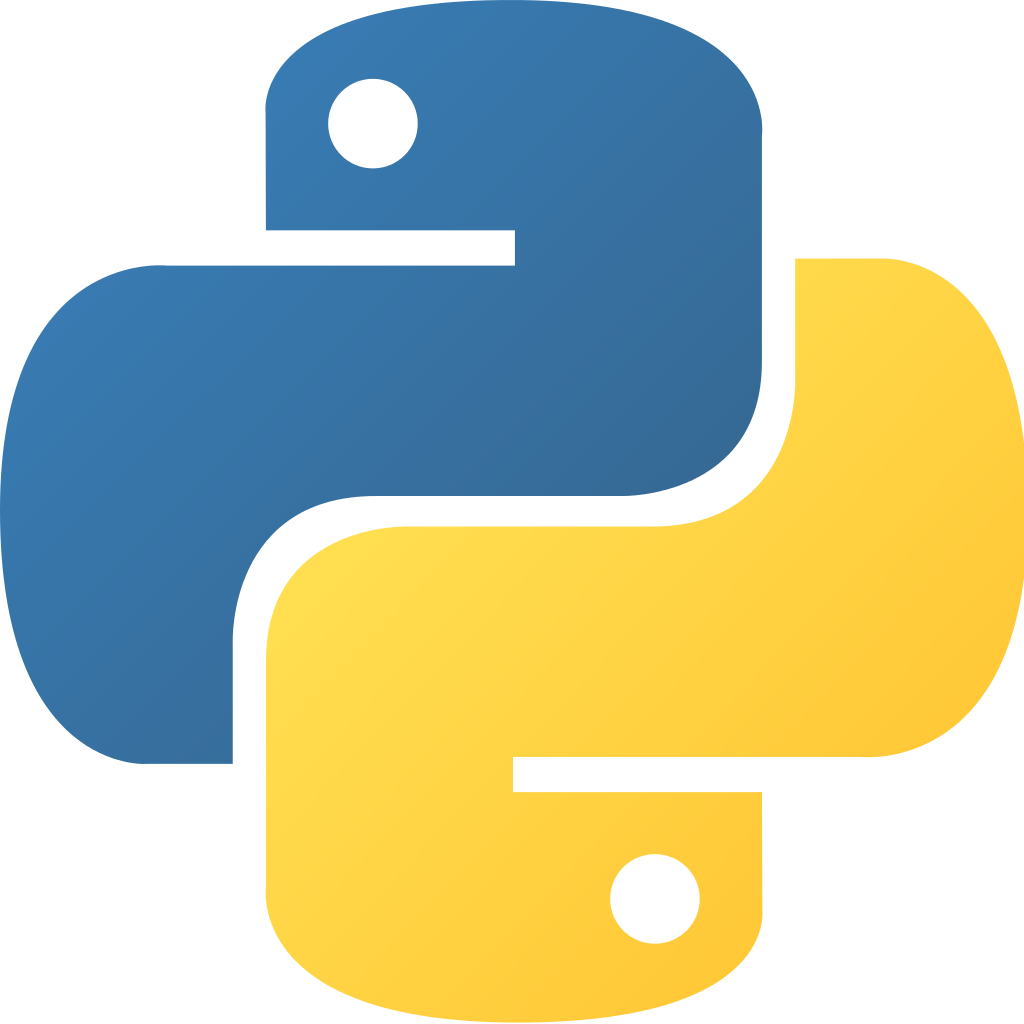
まくまくPythonノート
ラジオボタン (wx.RadioButton) を使用すると、選択肢の中からひとつの項目を選ぶようにユーザに促すことができます。
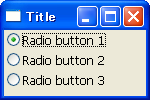
wx.RadioButton#__init__(self, Window parent, int id=-1, String label=EmptyString,
Point pos=DefaultPosition, Size size=DefaultSize,
long style=0, Validator validator=DefaultValidator,
String name=RadioButtonNameStr)
ラジオボタンの選択状態が変化したことを知りたいときは、wx.EVT_RADIOBUTTON イベントを処理します。
import wx
class MyFrame(wx.Frame):
def __init__(self):
wx.Frame.__init__(self, None, -1, "Title", size=(150, 100))
panel = wx.Panel(self)
radio1 = wx.RadioButton(panel, label='Radio button 1', style=wx.RB_GROUP)
radio2 = wx.RadioButton(panel, label='Radio button 2')
radio3 = wx.RadioButton(panel, label='Radio button 3', style=wx.RB_GROUP)
self.Bind(wx.EVT_RADIOBUTTON, self.OnRadio)
# Set sizer.
sizer = wx.BoxSizer(wx.VERTICAL)
sizer.Add(radio1, 0, wx.ALL, 3)
sizer.Add(radio2, 0, wx.ALL, 3)
sizer.Add(radio3, 0, wx.ALL, 3)
panel.SetSizer(sizer)
def OnRadio(self, event):
selected = event.GetEventObject()
print selected.GetLabel()
if __name__ == '__main__':
app = wx.PySimpleApp()
MyFrame().Show(True)
app.MainLoop()
wx.RadioButton のコンストラクタの style パラメータで、wx.RB_GROUP フラグを設定すると、そのラジオボタンから新いグループに追加されます。
グループごとに 1 つの項目を選択できます。
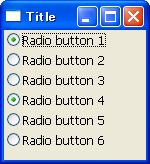
radio1 = wx.RadioButton(panel, label='Radio button 1')
radio2 = wx.RadioButton(panel, label='Radio button 2')
radio3 = wx.RadioButton(panel, label='Radio button 3')
radio4 = wx.RadioButton(panel, label='Radio button 4', style=wx.RB_GROUP)
radio5 = wx.RadioButton(panel, label='Radio button 5')
radio6 = wx.RadioButton(panel, label='Radio button 6')
ただ、これだとどのようにグルーピングされているのかが分かりにくいため、このようなケースでは wx.RadioButton の代わりに wx.RadioBox を使用するとよいでしょう(後述)。
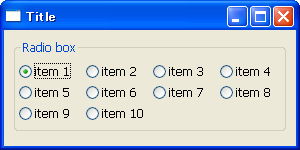
wx.RadioBox を使うと、文字列のリストを使って 1 グループのラジオボタンを一度に作成することができます。
wx.RadioBox#__init__(self, Window parent, int id=-1, String label=EmptyString,
Point pos=DefaultPosition, Size size=DefaultSize,
wxArrayString choices=wxPyEmptyStringArray,
int majorDimension=0, long style=RA_HORIZONTAL,
Validator validator=DefaultValidator,
String name=RadioBoxNameStr)
wx.RA_SPECIFY_COLS – 列の数を majorDimension パラメータで指定しますwx.RA_SPECIFY_ROWS – 行の数を majorDimension パラメータで指定しますwx.RadioBox 内のアイテムの選択状態が変化したことを知りたい場合は、wx.EVT_RADIOBOX イベントを処理します。
次の例では、10 個のアイテム(item 1 ~ item 10)を、4 列で表示しています。
import wx
class MyFrame(wx.Frame):
def __init__(self):
wx.Frame.__init__(self, None, -1, "Title", size=(300, 150))
panel = wx.Panel(self)
itemList = ['item 1', 'item 2', 'item 3', 'item 4', 'item 5',
'item 6', 'item 7', 'item 8', 'item 9', 'item 10']
radio = wx.RadioBox(panel, label='Radio box', choices=itemList,
majorDimension=4, style=wx.RA_SPECIFY_COLS)
radio.Bind(wx.EVT_RADIOBOX, self.OnRadio)
# Set sizer.
sizer = wx.BoxSizer(wx.HORIZONTAL)
sizer.Add(radio, 1, wx.ALL, 10)
panel.SetSizer(sizer)
def OnRadio(self, event):
radioBox = event.GetEventObject()
print radioBox.GetStringSelection()
if __name__ == '__main__':
app = wx.PySimpleApp()
MyFrame().Show(True)
app.MainLoop()